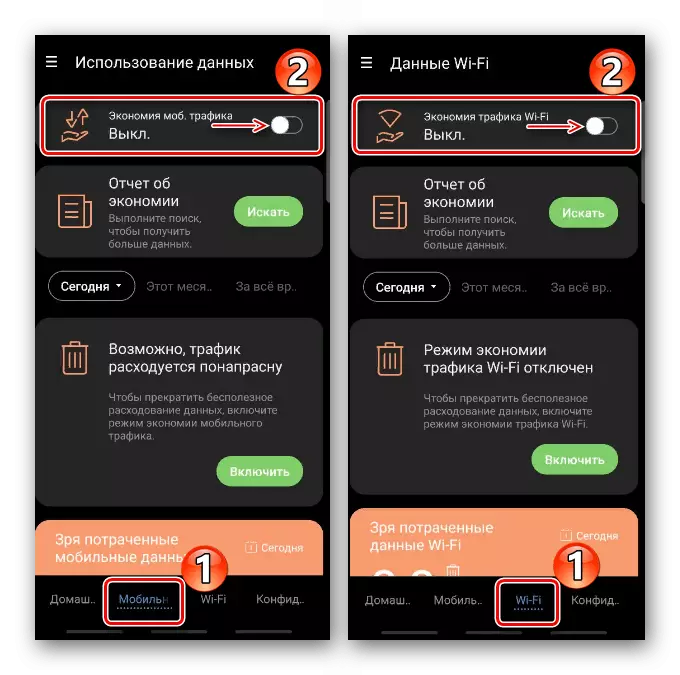Método 1: Configurações do sistema
No sistema operacional Android, o modo "Savings de tráfego" proíbe o uso de aplicativos de dados móveis em execução em segundo plano. Ao mesmo tempo, seu consumo quando conectado via Wi-Fi não é limitado. Nos smartphones da empresa Samsung, esta função pode ser desligada assim:
- Abra as "Configurações", selecione "Conexões" e gravando "usando dados".
- Na seção "Savings de tráfego", movemos o controle deslizante oposto à opção para a posição "off".
- Se necessário, você pode desativá-lo para um aplicativo específico, ou seja, Permita que use dados móveis mesmo quando a função estiver ligada. Para fazer isso, o Tapam "use aplicativos ao salvar tráfego" e desligue a opção para um software específico.
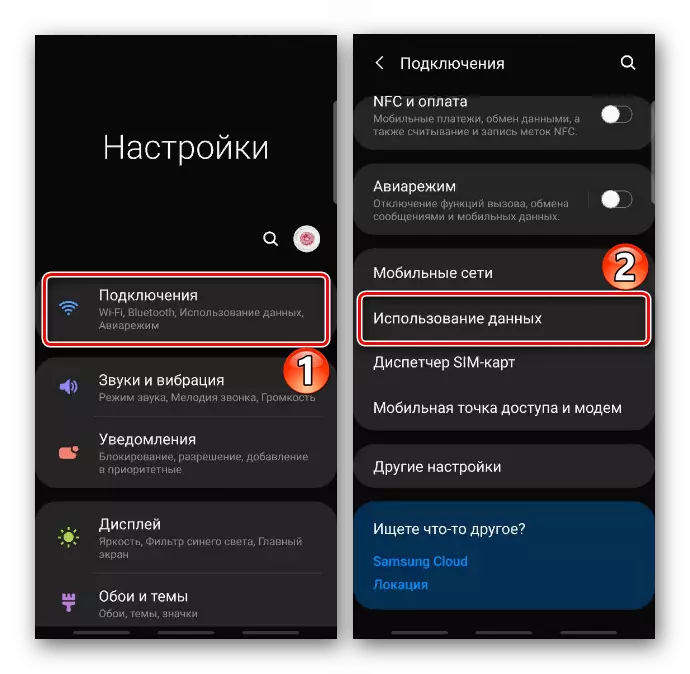
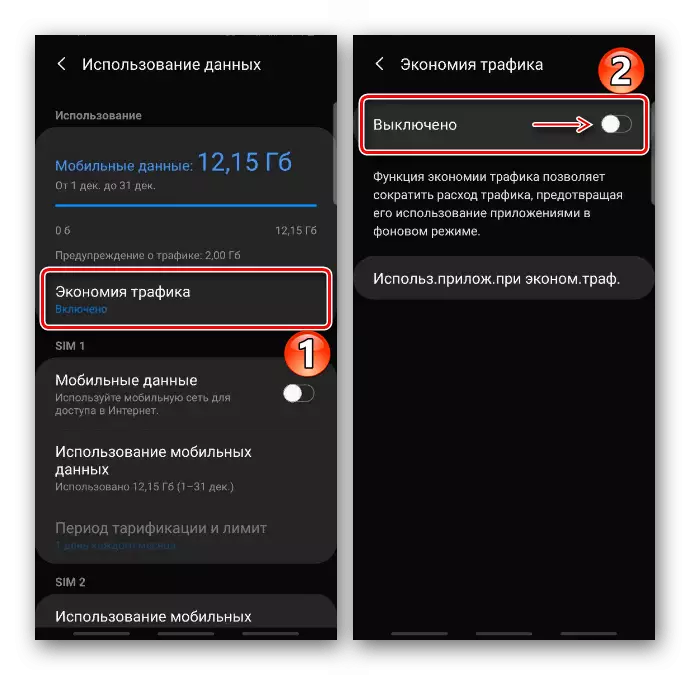
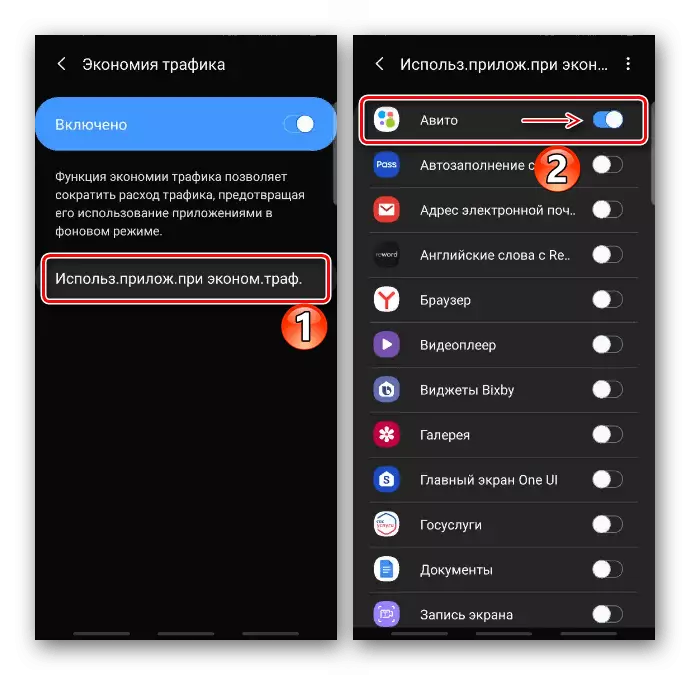
Método 2: Navegador
Em muitos navegadores, há também uma função de controlar o fluxo de tráfego, mas seu princípio é um pouco diferente. Considere como desativar a opção no exemplo de alguns navegadores populares.Yandex Browser.
No caso de uma conexão lenta à Internet ou um estoque de tráfego limitado no navegador Yandex fornecido "Turbo Mode". Sua principal tarefa é compactar dados e fornecer acesso rápido aos sites. A opção a qualquer momento pode ser ativada manualmente, mas por padrão, ele é configurado para ativar automaticamente quando a velocidade de conexão cair para um determinado valor. Para desativá-lo completamente:
- Abra o "MENU" de YANDEX.BAUSER e Tapa "Configurações".
- Selecione "Turbo Mode" e desligue-o.
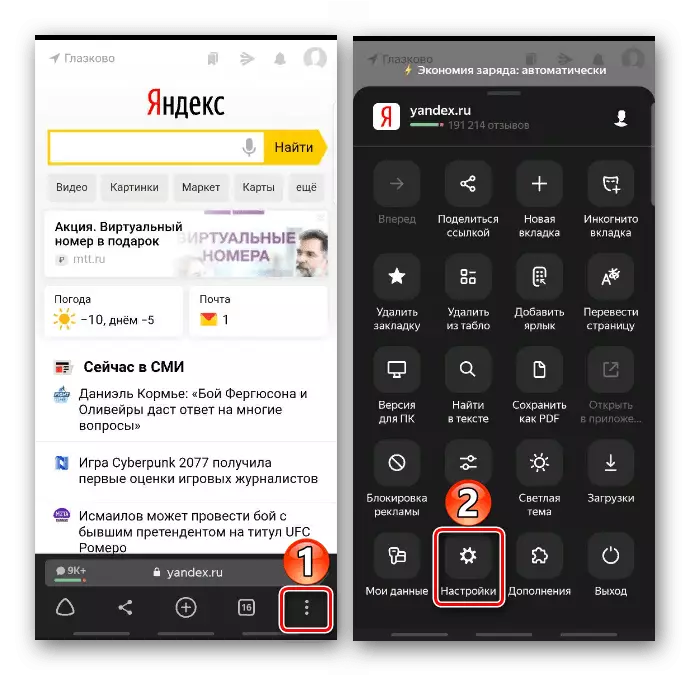
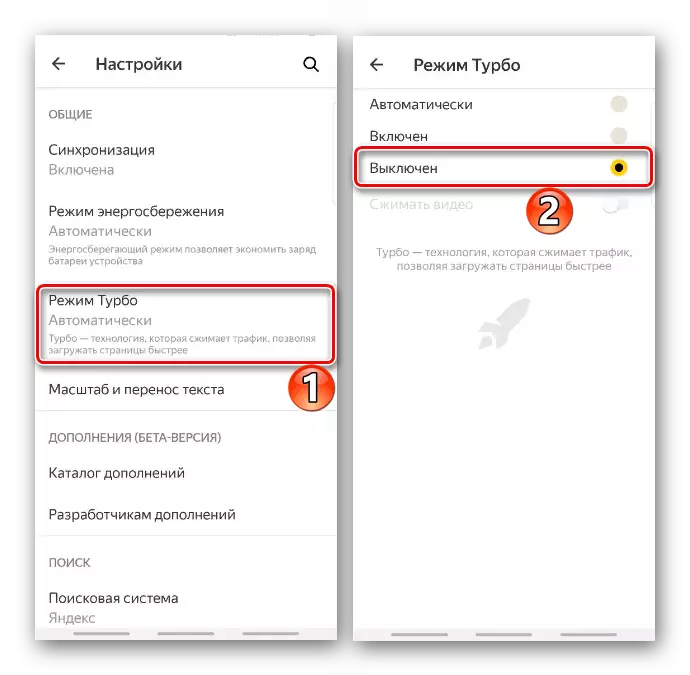
Cromada.
Em um navegador móvel do Google, a função é chamada de "modo simplificado". Quando estiver ativo, o Chrome inicia para compactar alguns arquivos baixados para o dispositivo e baixar versões simplificadas de páginas da Web com uma Internet lenta. Se isso não for necessário, então ele pode ser desligado.
- Abra o "MENU" do navegador da Web e "Configurações".
- No bloco "adicional", encontramos "modo simplificado" e desligá-lo.
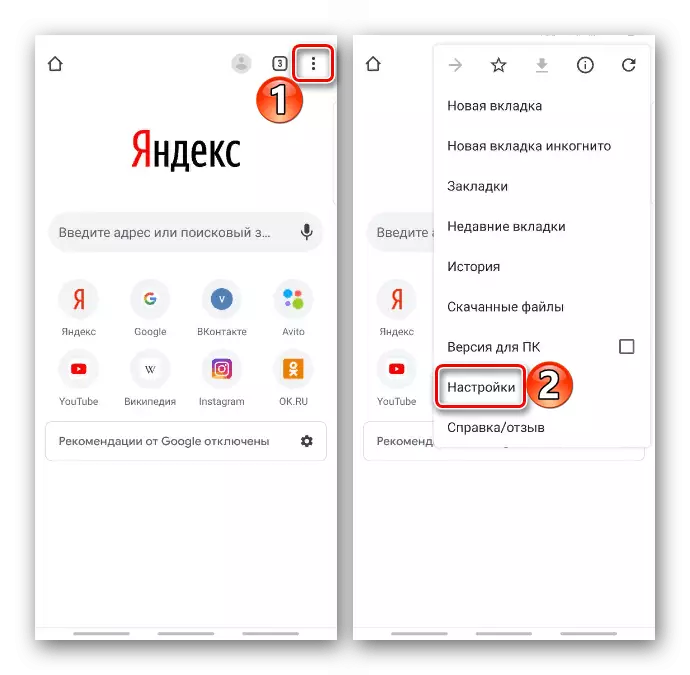
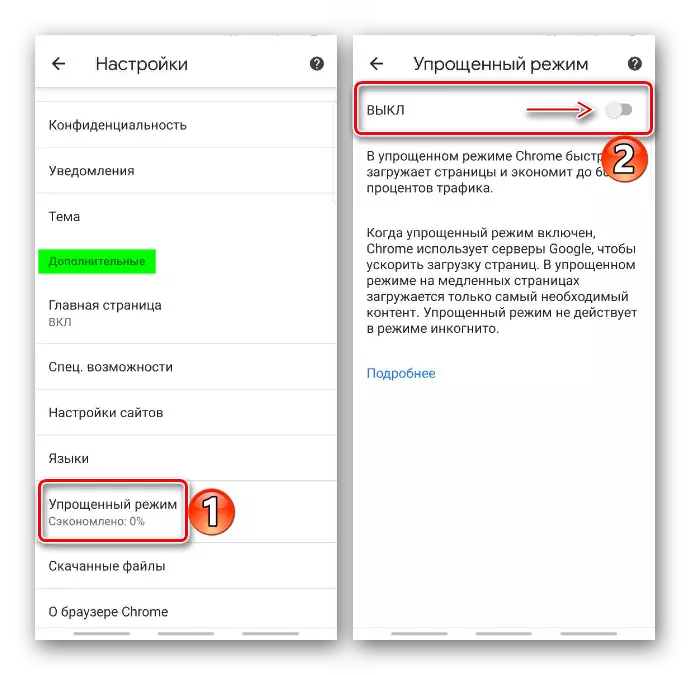
Ópera mini.
- Ícone de Tada sob a forma da letra "O" e abra as "economias de trânsito".
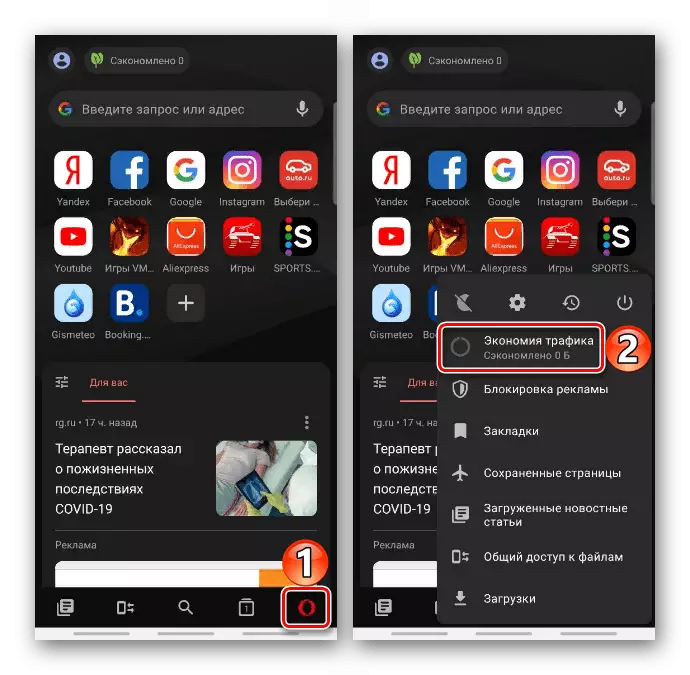
Ou vá para esta seção através das "configurações" da mini ópera.
- No bloco "Configurações", abra o menu de contexto e desligue a opção.
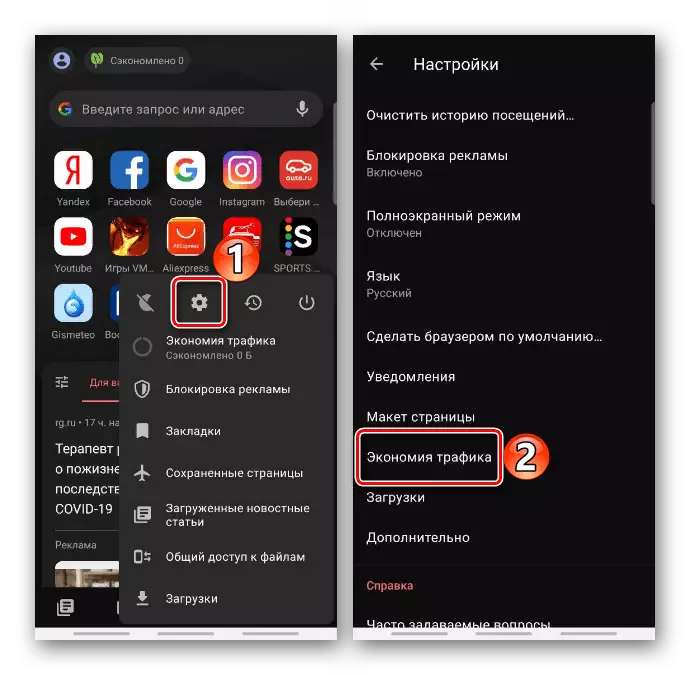
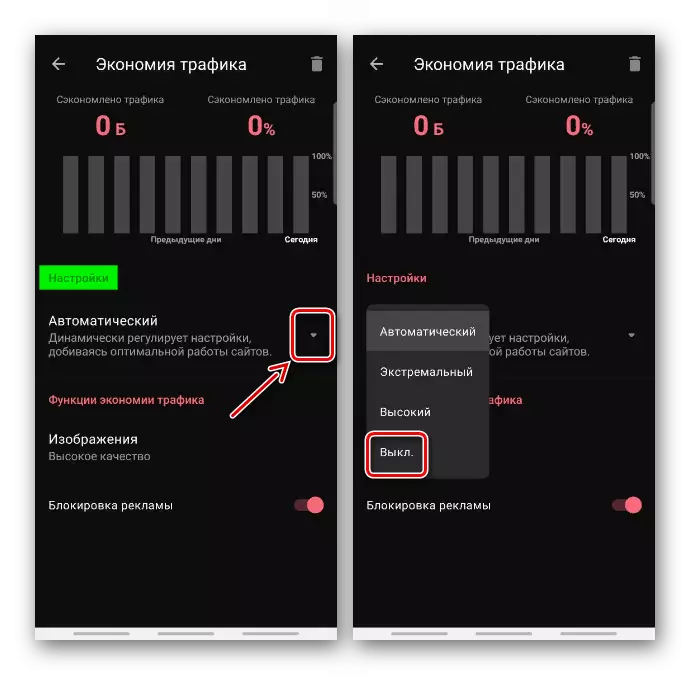
Método 3: Especial
Os aplicativos de terceiros projetados para otimizar a operação de dispositivos Android podem assumir vários deveres de uma vez, incluindo o controle de consumo de dados. Nesse caso, você terá que desativar essa função especificamente ou, se não for possível, excluir o aplicativo.
Leia mais: Como excluir aplicativos Android